巧用路由器实现网络打印机(打印机如何串联路由器)
最近,很多人都在宅家办公,孩子则宅家上网课。

同时网络打印机,因无线打印,无需连线,还可共享使用,所以备受众多家庭追捧。
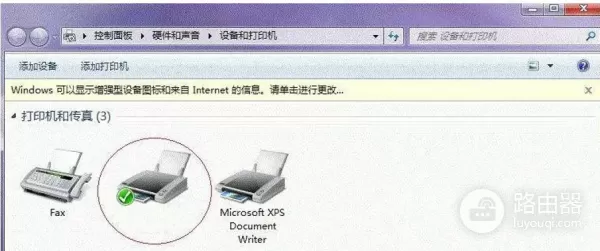
很多家庭的打印机都是不支持网络打印?重新买有很浪费?怎么办?今天小A就来说说,如何巧用路由器USB接口,来实现无线网络打印。
我们暂时以大多家庭用户首选的华硕手游路由RT-AC86U为例。

RT-AC86U除了功能非常完备,而且具备双USB端口

而且还具备双USB端口(1个USB2.0 ;1个USB3.0),一般USB3.0用作U盘或移动硬盘做共享网盘;而USB2.0可连接USB打印机,用作共享打印。

下面我们就开始吧!
Ø 把您的打印机USB数据线,连接到RT-AC86U路由的USB2.0端口上。

Ø 进入路由器管理界面,打开USB打印机功能或相关功能。
1.在手机或电脑的浏览器里输入http://router.asus.com,然后输入用户名&密码登录。

2.点选一般设置> USB相关应用> 网络打印机服务器。

3.点击Download Now,下载网络打印机程序。
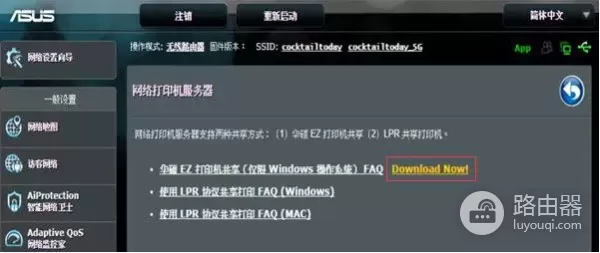
4.解压缩已下载的文件,运行网络打印机程序。
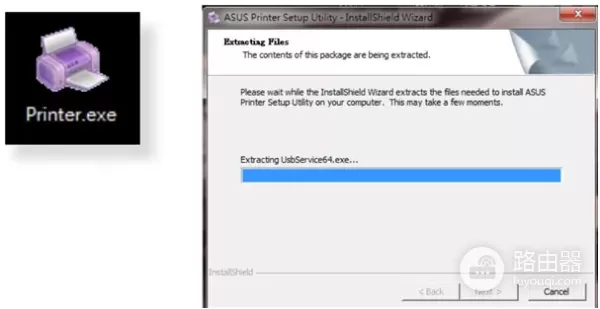
5.根据屏幕指示,点击Next。

6.按照操作系统的指示安装添加打印机,选中您的打印机,点击下一步。

7.点击按装好的打印机,选为默认打印机。
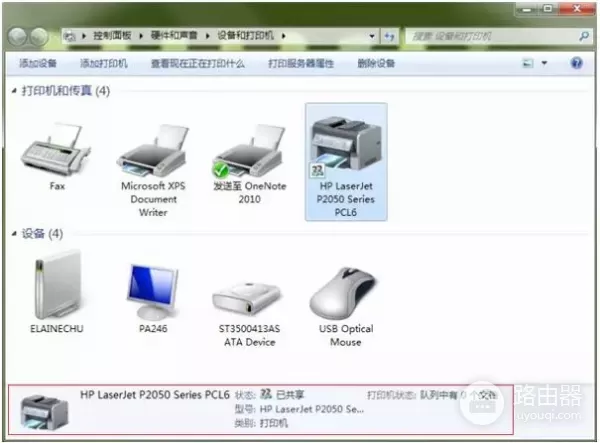
现在,您就拥有1台无线网络共享打印机了,赶快打印试一下吧!














